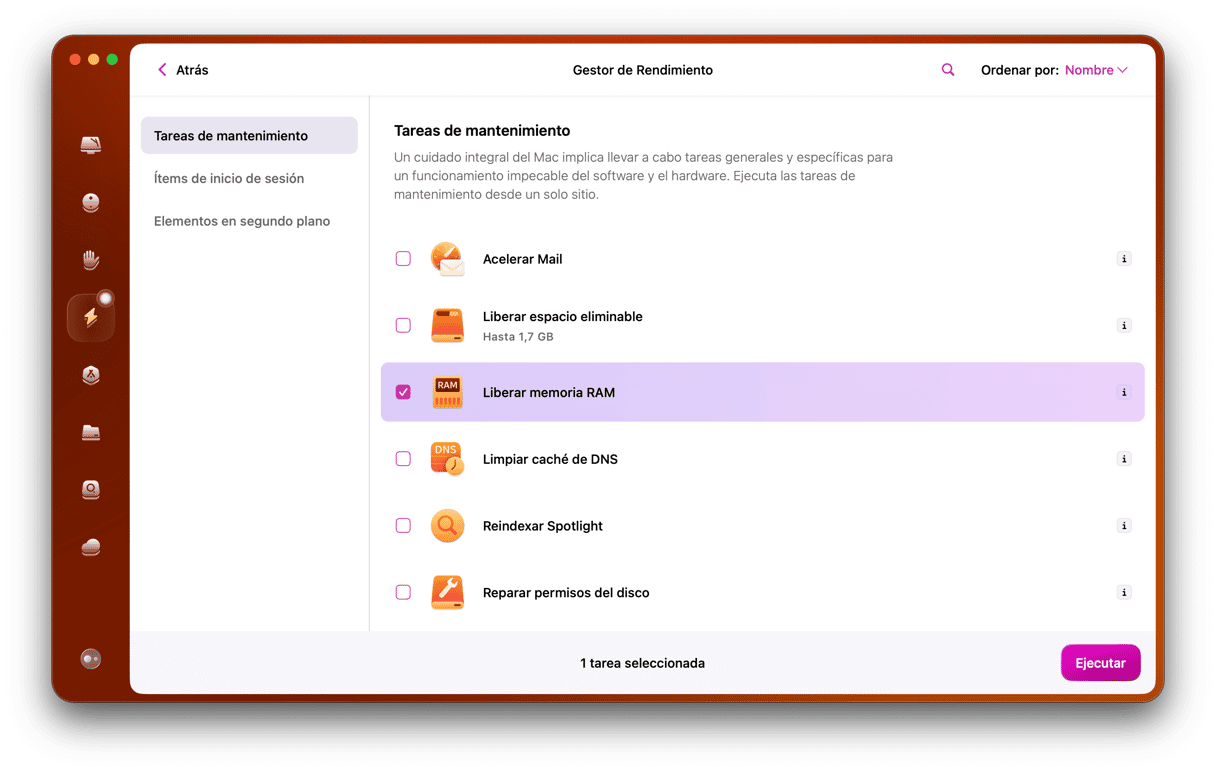Si abres Terminal en un Mac con macOS Catalina o posterior, el cual no has usado durante bastante tiempo, es posible que salga un mensaje diciendo "The default interactive shell is now zsh" ("El shell interactivo predeterminado ahora es zsh" en Español), pero ¿qué significa y por qué aparece? Te vamos a explicar todo sobre este mensaje y cómo hacer que desaparezca.
¿Qué significa "The default interactive shell is now zsh"?
Si usas Terminal frecuentemente, probablemente sepas que shell en Unix es el intérprete que muestra la interfaz de usuario en la que escribes los comandos y luego los interpreta como comandos de Unix. Durante muchos años después del lanzamiento de la primera versión de Mac OS X, el shell predeterminado en Terminal era el Bourne shell, también conocido como bash. Pero, en macOS Catalina, el valor predeterminado ha cambiado a Z shell, también conocido como zsh.
Si has configurado el shell predeterminado manualmente en la Terminal antes de actualizar a Catalina o después, te aparecerá un mensaje la primera vez que abras Terminal, y te dirá: "The default interactive shell is now zsh".
¿Por qué aparece este mensaje?
El mensaje de "The default interactive shell is now zsh" solo sirve para informarte de que macOS ha dejado de usar bash como el shell predeterminado y ahora utiliza zsh. Sin embargo, puedes utilizar el shell que decidas. En este artículo te vamos a mostrar varias formas diferentes de cambiar el shell predeterminado.
¿Por qué zsh ahora es el shell predeterminado de macOS?
Zsh es una extensión de bash. Ofrece las mismas funciones que bash pero agrega más. Estas incluyen soporte para temas y plug-ins, así como autorrelleno y autocorrección para rutas de directorio. También tiene otras funciones para facilitar la escritura de comandos y la referencia a ubicaciones en el Mac. Además, la versión de bash que se utilizaba en la Terminal era antigua y le faltaban muchas funciones más recientes. Por ello, tiene todo el sentido del mundo para Apple hacer la actualización del valor predeterminado a zsh.
¿Qué hacer si veo el mensaje?
- La primera opción es no hacer nada. Como ya he comentado, el mensaje se muestra para informarte y no te obliga a realizar ninguna acción: puedes seguir usando el shell que quieras.
- La segunda opción es cambiar el shell predeterminado de tu cuenta de usuario a zsh. Para hacerlo, escribe el siguiente comando en la Terminal y presiona Intro:
chsh -s /bin/zsh - Si quieres continuar usando el shell actual pero quieres ocultar el mensaje de advertencia, puedes usar el siguiente comando en la Terminal para editar el archivo ~/.bash_profile:
touch ~/.bash_profile && echo “export BASH_SILENCE_DEPRECATION_WARNING=1” >> ~/.bash_profile - Si quieres cambiar entre ellos, puedes escribir cualquiera de los siguientes comandos en la Terminal cada vez que necesites cambiar el shell:
bashozsh
Cómo cambiar el shell predeterminado en los Ajustes del Sistema
Además de cambiar el shell predeterminado en la Terminal, también puedes hacerlo en Ajustes del Sistema. Sigue estos pasos.
- Haz clic en el menú Apple y selecciona Ajustes del Sistema.
- Haz clic en Usuarios y grupos.
- Haz Control-clic o clic derecho sobre tu cuenta de usuario y selecciona Opciones avanzadas. Introduce tu contraseña cuando se te pida y presiona Intro o haz clic en Desbloquear.
- Haz clic en el menú desplegable junto a Shell de inicio de sesión y elige el que necesites.
- Haz clic en Aceptar y cierra los Ajustes del Sistema.
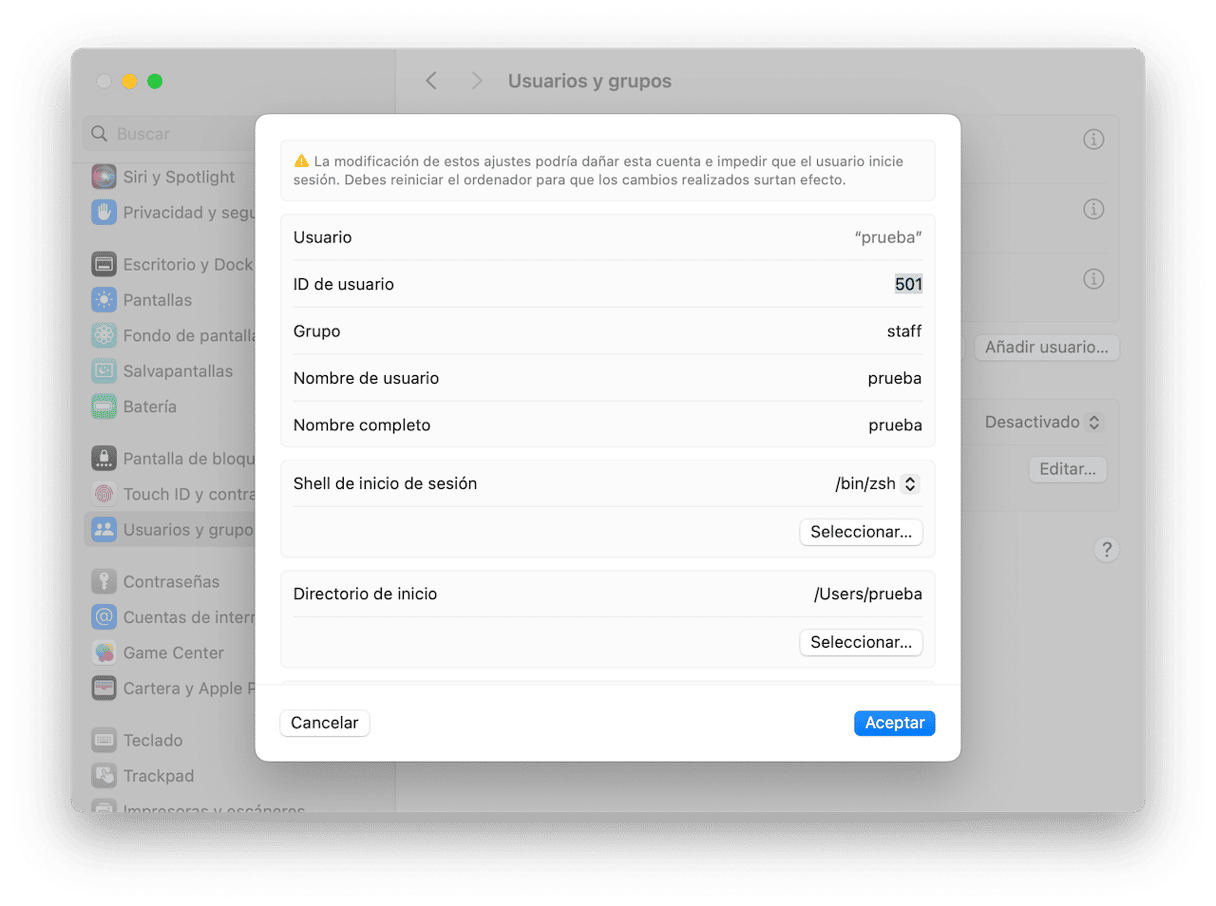
El mensaje "The default interactive shell is now zsh" (El shell interactivo predeterminado ahora es zsh) informa que el Unix shell predeterminado en la Terminal ha cambiado de bash a zsh. Si nunca usas Terminal, puedes simplemente ignorarlo. Y si usas Terminal, es algo a tener en cuenta, pero casi no hay cambios en la manera de usarla. Si quieres cambiar el shell predeterminado, puedes hacerlo directamente en la Terminal o los Ajustes del Sistema siguiendo los pasos explicados arriba.